Die 12 besten iOS 15-Widgets
Startbildschirm-Widgets wurden mit iOS 14 eingeführt und sind seitdem um eine beträchtliche Anzahl von Optionen gewachsen. Mit iOS 15 hat Apple noch mehr Widgets für beliebte iPhone-Apps eingeführt. Hier listen wir die besten iOS 15-Widgets und andere auf, die das Beste vom Besten sind.
01
von 12
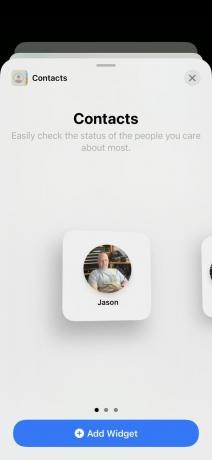


Nachrichten, Anrufe, E-Mails oder FaceTime mit Ihren Lieblingskontakten mit einem Fingertipp. Mit dem Kontakte-Widget können Sie mit Ihren häufigsten Kontakten kommunizieren. Wenn Sie auf einen Kontakt tippen, sehen Sie seine Kontaktkarte mit allen Optionen, die Sie zum Einchecken benötigen.
Das Kontakte-Widget ist in drei Größen erhältlich, sodass Sie einen, vier oder sechs Kontakte auf dem Widget anzeigen können. Sie können auch auswählen, welche Kontakte in welcher Reihenfolge angezeigt werden sollen.
02
von 12
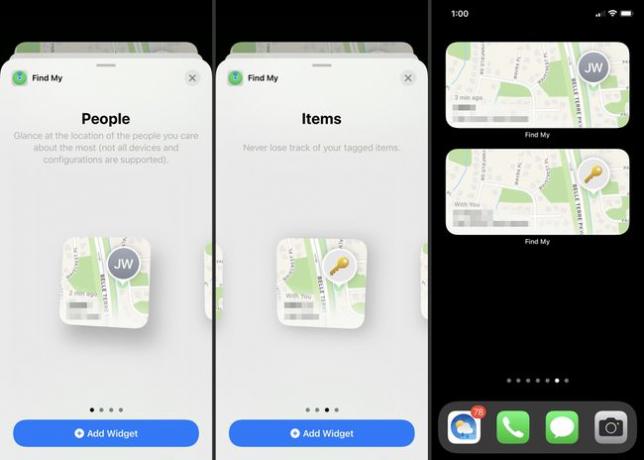
Die Find My App hat sich von der Suche nach Ihrem iPhone bis zur Ortung Ihrer Freunde und Ihrer anderen Geräte entwickelt. Wählen Sie ein Personen-Widget aus, um zu sehen, wo sich Ihre verbundenen Freunde oder Familie gerade befinden. Oder wählen Sie das Artikel-Widget, um Artikel mit AirTags zu finden.
Das Find My-Widget ist in zwei Größen pro Option erhältlich. Sie können also ein kleines oder mittleres Widget hinzufügen, um Personen oder die gleichen Größen für Ihre Artikel zu finden.
03
von 12
Am besten für Gamer: Game Center
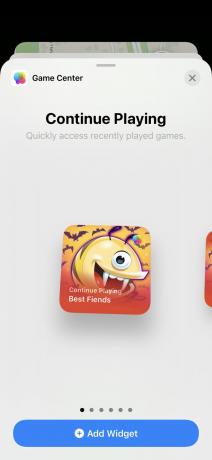


Wenn Sie ein Spieler sind, ist das Game Center-Widget ideal. Machen Sie weiter und spielen Sie dort, wo Sie aufgehört haben, oder sehen Sie sich an, was Ihre Freunde gerade spielen.
Das Game Center-Widget ist in drei Größen pro Option erhältlich. Verwenden Sie ein Widget zum Weiterspielen, um Ihre zuletzt gespielten ein, drei oder vier Spiele anzuzeigen. Oder wählen Sie das Widget Freunde spielen, um zu sehen, worauf ein oder mehrere Freunde punkten.
04
von 12



Eine der bequemsten Ergänzungen der Widget-Sammlung in iOS 15 ist für die Mail-App. Die einfachste Möglichkeit, eingehende E-Mails zu sehen, ohne Ihren Posteingang zu öffnen, erhalten Sie mit dem Mail-Widget. Wenn Sie eine E-Mail öffnen oder beantworten möchten, wählen Sie sie einfach im Widget aus und Sie gelangen direkt zur Nachricht in der Mail-App.
Das Mail-Widget ist in zwei Größen erhältlich, mittel und groß, und Sie können den Posteingang auswählen, der auf dem Widget angezeigt werden soll. So können Sie E-Mails von jedem beliebigen Konto oder Postfach anzeigen.
05
von 12



Holen Sie sich diese magischen Momente direkt auf Ihren Startbildschirm mit einem Widget für Ihre Fotos. Sie sehen Fotos aus Ihren Erinnerungen sowie ausgewählte Bilder, die von der Fotos-App ausgewählt wurden.
Die Fotos-App ist in drei Größen erhältlich und ist eine großartige Möglichkeit, eine Lieblingserinnerung mit einem Blick auf Ihren Bildschirm zu sehen.
06
von 12
Das Beste für Ihren Terminkalender: Kalender
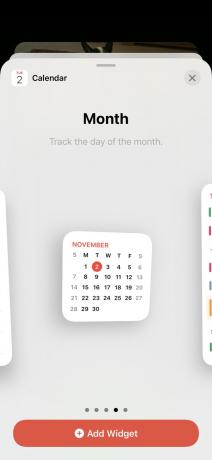


Mit dem Kalender-Widget sind Sie nie verlegen, was jeden Tag auf Ihrem Zeitplan steht. Sie können Ihre bevorstehenden Veranstaltungen sehen, was im aktuellen Monat passiert oder eine kompakte Liste der Veranstaltungen.
Das Kalender-Widget gibt es in drei Größen für Up Next und in einer Größe für die Monats- und Listenansichten. Verwenden Sie einen oder alle, um Ihren Zeitplan im Auge zu behalten.
07
von 12
Am besten zum Aufzeichnen körperlicher Aktivität: Fitness



Behalten Sie Ihre Aktivitätsringe gerne im Auge? Mit dem Fitness-Widget sehen Sie, welche Ringe gefüllt sind und an welchen Sie noch arbeiten müssen. Sie können auch die Anzahl der verbrannten Kalorien, die Minuten, die Sie gelaufen sind, und die Stunden, die Sie im Verhältnis zu Ihren Zielen verbracht haben, anzeigen.
Das Fitness-Widget ist in zwei Größen erhältlich, von denen jede Ihre Bewegung während des aktuellen Tages anzeigt.
08
von 12
Am besten zum Anzeigen von Bildschirmaktivitäten: Bildschirmzeit

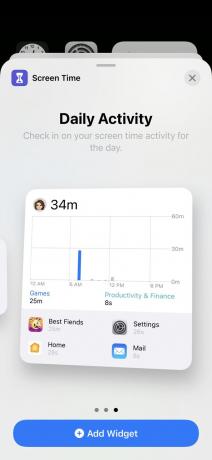

Wenn die Aktivität, mit der Sie Schritt halten möchten, Ihre Zeit auf dem Bildschirm ist, dann sehen Sie sich das Bildschirmzeit-Widget an. Sie können Ihre eigene Aktivität oder die eines von Ihnen überwachten Familienmitglieds sehen. Abhängig von der ausgewählten Größe können Sie die gesamte Bildschirmzeit, eine Aufschlüsselung nach Stunden und Ihre am häufigsten verwendeten Apps anzeigen.
Das Bildschirmzeit-Widget ist in drei Größen erhältlich und zeigt Ihnen die tägliche Aktivität an.
09
von 12



Wenn Ihr iPhone Ihre bevorzugte Musikquelle ist, ist das Musik-Widget genau das Richtige für Sie. Sie können den aktuell wiedergegebenen Titel anzeigen und mit einem Fingertipp auf die neuesten Titel zugreifen.
Das Musik-Widget ist in drei Größen erhältlich und ermöglicht das einfache Öffnen der Musik-App von Ihrem Startbildschirm aus.
10
von 12
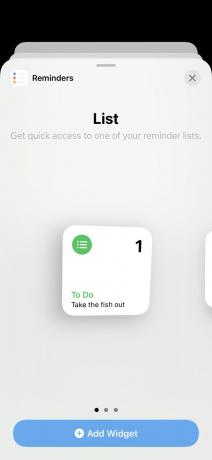


Es gibt keine bessere Möglichkeit, mit Ihren To-Dos Schritt zu halten als mit dem Erinnerungs-Widget. Sie können auswählen, welche Liste Sie anzeigen möchten, und dann eine schöne kompakte Liste dieser Erinnerungen anzeigen.
Das Erinnerungs-Widget ist in drei Größen erhältlich. Wenn Sie mehr als eine Liste auf Ihrem Startbildschirm anzeigen möchten, können Sie mehr als ein Widget hinzufügen und für jedes eine andere Liste auswählen.
11
von 12



Regen, Schnee, Graupel oder Hitze? Sehen Sie sich Ihre tägliche Vorhersage mit dem Wetter-Widget an. Mit einem Blick auf Ihren Bildschirm wissen Sie, ob Sie einen Regenschirm oder eine Jacke brauchen, wenn Sie zur Tür hinausgehen.
Das Wetter-Widget ist in drei Größen erhältlich. Mit dem kleinen Widget können Sie die Temperatur sehen. Mit den mittleren oder großen Widgets können Sie mehr Details wie die stündliche Vorhersage oder die Vorhersage für die.
12
von 12
Am besten für mehrere Werkzeuge in einem: Smart Stack



Eines der praktischsten Widgets von allen ist der Smart Stack. Damit erhalten Sie mehrere Widgets in einem. Basierend auf Ihrer Nutzung sehen Sie, wie sich der Smart Stack im Laufe des Tages dreht und vorgeschlagene Widgets anzeigt. Beispielsweise können Sie morgens Mail, nachmittags Musik und abends Bildschirmzeit sehen.
Neben der automatischen Drehung können Sie auch manuell durch die verschiedenen Widgets im Smart Stack wischen. Auf diese Weise können Sie ein bestimmtes Widget jederzeit anzeigen. Außerdem kann ein Smart Stack zusätzlich zu den Widgets von Apple Widgets von Ihren Drittanbieter-Apps enthalten.
Das Smart Stack-Widget ist in drei Größen erhältlich und kann angepasst werden, sobald Sie es Ihrem Bildschirm hinzufügen.
